

Ноутбуки компании Apple всегда привлекали миллионов пользователей не только потрясающим дизайном устройств, но и уникальной операционной системой, которая славится удобством использования, минимальным количеством вирусов и отличной оптимизацией, благодаря чему ноутбуки могут работать от аккумулятора по целому дню. Именно потому пользователи, которые еще незнакомы с данной системой, хотят установить ее на свои компьютеры и ноутбуки других производителей.
Обратите внимание на то, что если вы являетесь неопытны пользователем и в первый раз устанавливаете OS X на PC, то рекомендуем вам воспользоваться виртуальной машиной, представляющая собой программу, в окне которой можно устанавливать и запускать любые операционные системы. Единственный нюанс – наличие достаточного количества оперативной памяти (минимум 4 Гб), иначе ни одна OS X в виртуальной машине не будет нормально работать.
Что понадобится для установки OS X на компьютер?
1. Виртуальная машина. Рекомендуем программу VirtualBox, т.к. это один из лучших инструментов для эмуляции операционных систем. Скачать программу вы сможете по ссылке в конце статьи.
2. Пиратский образ ОС, созданный на основе оригинального. Компания Apple приложила все усилия, чтобы устанавливать OS X можно было только на устройства данного производителя. Именно потому здесь придется обратиться к торрент-трекерам и другим сайтам, распространяющим переделанные версии ОС. Мы не приводим ссылок на операционные системы, т.к. не можем ручаться за полную безопасность и стабильность работы.
3. Большое желание установить OS X на PC. К сожалению, часто при установке и запуске OS X на PC (даже через VirtualBox) возникают различные проблемы, для решения которых придется много сидеть на тематических форумах.
Процесс установки OS X на компьютер
1. Запустите установленную программу VirtualBox и щелкните по кнопке «Создать».
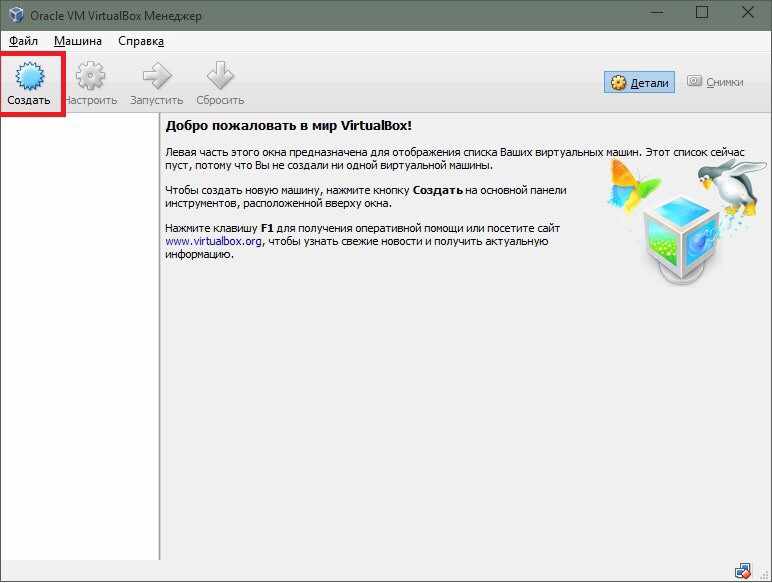
2. Укажите название ОС, тип, а также разрядность на ваш выбор.
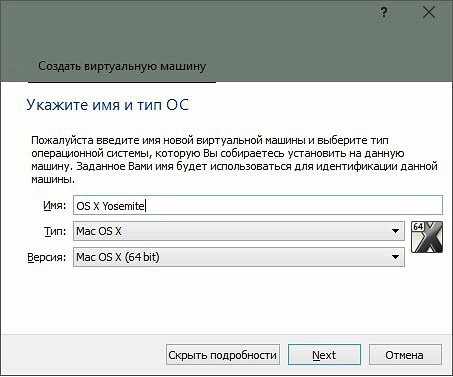
3. В следующем окне вам понадобится выделить объем оперативной памяти, с которой сможет работать OS X. Минимум необходимо выделить 2 Гб, но, по-хорошему, для корректной работы требуется 4 Гб.

4. В следующем окне оставьте отмеченным первый пункт и переходите далее.
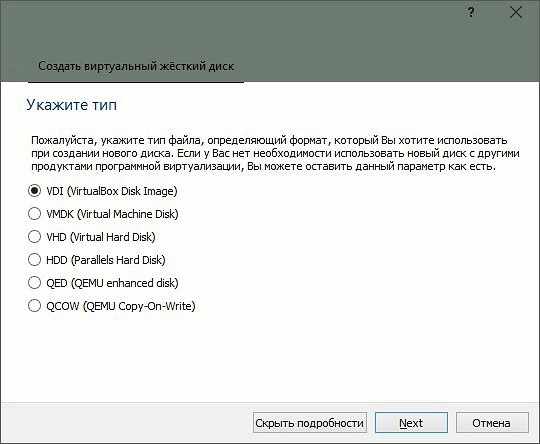
5. Откроется окно программы, в левой части которого вам понадобится выделить созданную ОС, а затем щелкнуть по кнопке «Настроить», перейти ко вкладке «Система» и снять галочку с пункта EFI.
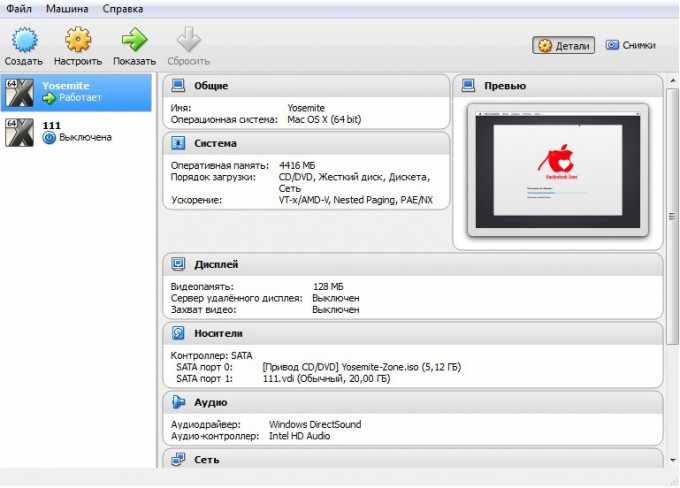
6. Все готово к запуску, поэтому, вернувшись ко главному окну программы, щелкните по ОС правой кнопкой мыши и выберите пункт «Запустить». В открывшемся окне вам понадобится выбрать образ операционной системы, предварительно скаченный на компьютер, после чего вы перейдете непосредственно к процессу установки ОС.
7. Выберите основной язык системы и переходите далее.
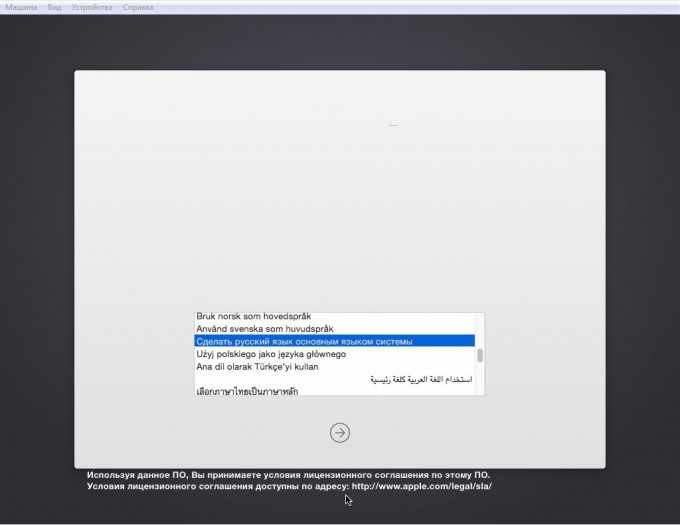
8. В верхней части окна перейдите к меню «Утилиты» – «Дисковая утилита», а затем в левой части окна выберите жесткий диск, на который будет произведена установка OS X и щелкните по кнопке «Стереть».
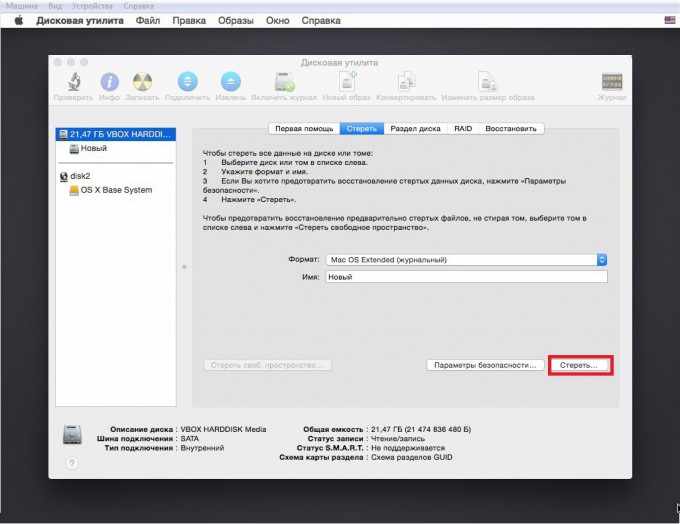
9. Вернитесь назад к установщику и перейдите к меню «Дисковая утилита» – «OS X Installer», после чего вам понадобится указать отформатированный ранее жесткий диск и завершить процесс установки.
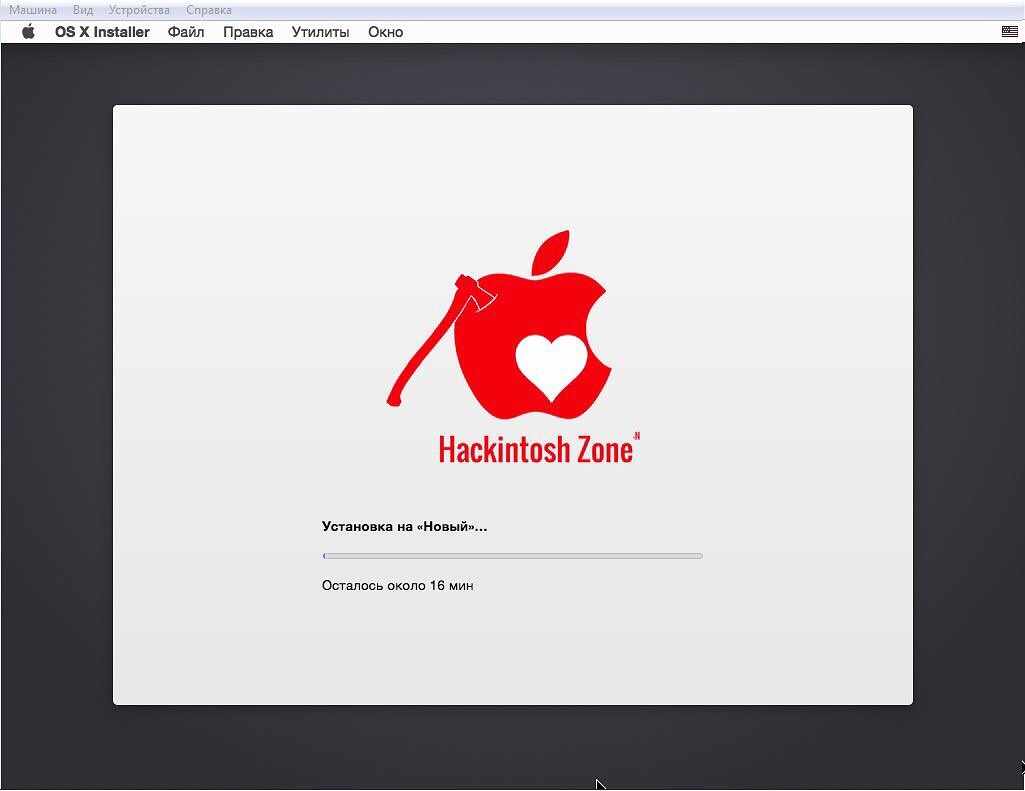
10. Как только установка будет завершена, на вашем экране отобразится рабочий стол уставленной операционной системы. Сразу вам будет предложено авторизироваться, где вам понадобится указать существующие данные Apple ID или создать новые логин и пароль (если вы до этого не пользовались продукцией Apple).
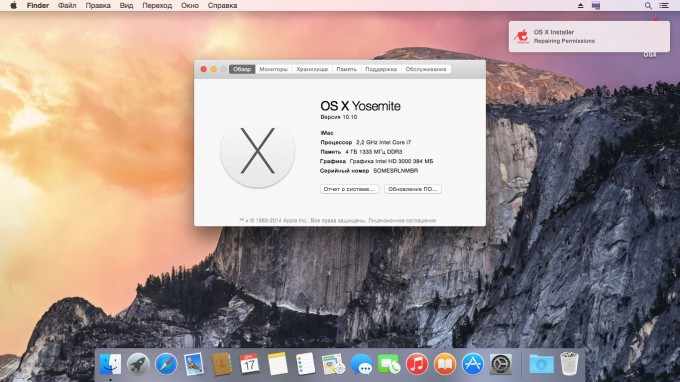
На этом установка OS X завершена. Как видите, процесс несложный, но на разных этапах у пользователей, даже в виртуальной машине, могут возникать различные проблемы.
Скачать VirtualBox бесплатно
Загрузить программу с официального сайта